一、修改Hosts文件
找到Hosts文件:在Windows系统中,Hosts文件通常位于C:\Windows\System32\drivers\etc\目录下。
编辑Hosts文件:以管理员身份打开记事本或任意文本编辑器,然后找到并打开Hosts文件。
添加禁止访问的域名:在文件末尾添加一行,格式为"127.0.0.1 目标网址"(注意,IP地址与网址之间用空格分隔,但在此处由于是直接重定向到本地,通常不需要空格)。例如,要禁止访问www.example.com,则添加127.0.0.1 www.example.com。
保存并重启:保存Hosts文件后,可能需要重启浏览器或电脑以使更改生效。
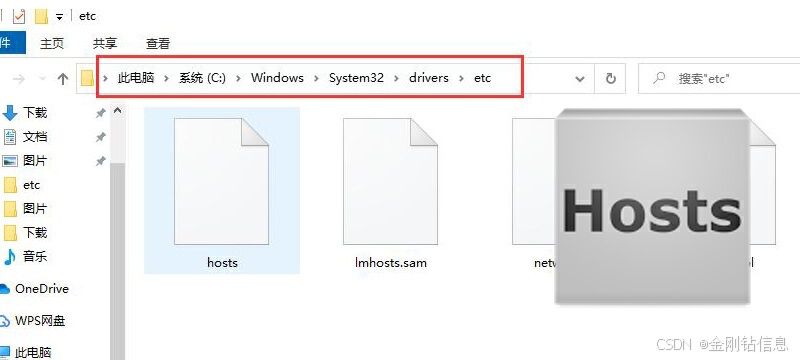
二、使用路由器过滤
登录路由器管理界面:在浏览器中输入路由器的网关地址(如192.168.1.1),然后输入用户名和密码登录。
设置URL过滤:在路由器管理界面中,找到"安全设置"或"URL过滤"等选项,然后添加需要阻止的网址或关键字。
保存并重启路由器:完成设置后,保存更改并重启路由器以使设置生效。
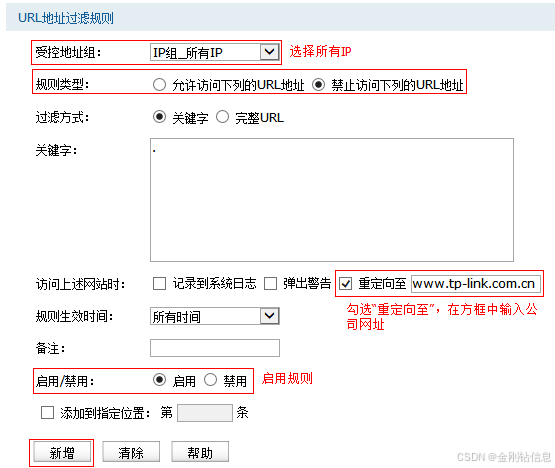
三、使用专业软件
市场上有许多专业的网络行为审计软件,如域智盾、安企神等,这些软件提供了灵活的网页访问控制功能。
下载并安装软件:根据软件的要求下载并安装到电脑上。
配置策略:在软件的管理界面中,创建或编辑策略模板,设置网站访问控制规则。
应用策略:将配置好的策略应用到指定的电脑或用户组上。
四、浏览器扩展
对于个人用户来说,也可以通过在浏览器中安装扩展程序来禁止访问特定网站。
选择浏览器扩展:在浏览器的扩展商店中搜索并选择合适的扩展程序,如"Block Site"、"StayFocusd"等。
安装并配置:安装扩展程序后,根据提示进行配置,添加需要禁止访问的网站域名。
启用扩展:启用扩展程序后,每当尝试访问被禁止的网站时,浏览器都会自动阻止访问。
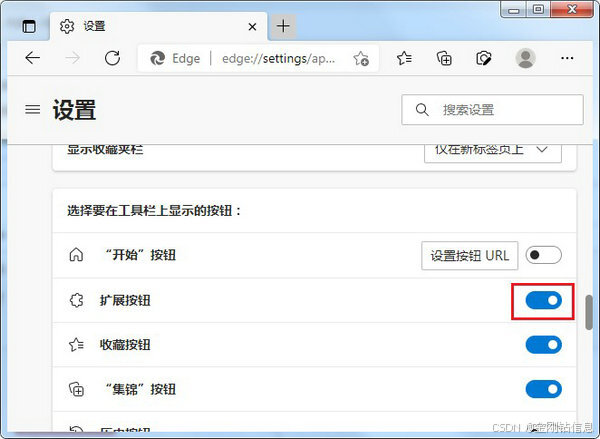
五、组策略编辑器(仅限Windows域环境)
在Windows域环境中,可以通过组策略编辑器来限制用户访问特定网站。
打开组策略编辑器:按Win + R键,输入gpedit.msc并回车打开组策略编辑器。
导航至相关设置:依次展开"用户配置" - "管理模板" - "Windows组件" - "Internet Explorer"等路径,找到与网站访问控制相关的设置。
配置设置:根据需求配置相关设置,如启用内容审查程序并设置禁止访问的网站列表。